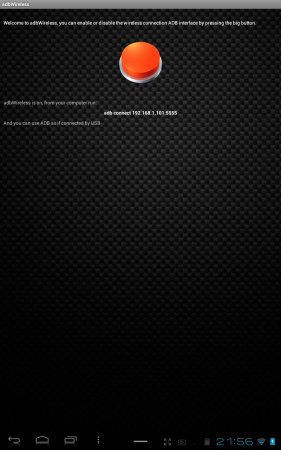Directory Bind
Закончилась память внутри вашего девайса? Кеш у приложений слишком огромный? Не беда! Вот программа для переноса любых данных (это касается в том числе приложений и их кэш (который временами может весить до 5 ГБ)) на внешнюю карту памяти, более того даже на USB накопитель (сам не проверял так как нет свободной USB флэшки).
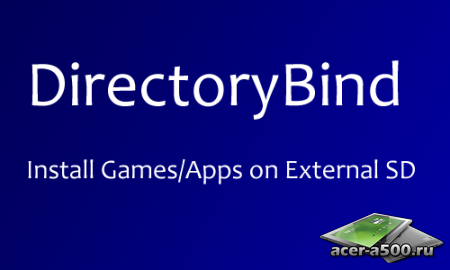
Для функционирования программы необходимы права root пользователя.
Краткое описание:
Перенос любых файлов и каталогов на microSD
Описание:
Автомонтирование при запуске устройства, автомонтирование/размонтирование при подключении к USB.
Данная программа переносит любые приложения на наружную карту памяти (microSD). Данный способ будет полезен тем, у кого устройство не смотря на то что установлены App2SD, Link2SD и прочие подобные программы и моды, сохраняет игры на внутреннюю память а не на флешку, как хотелось бы. Предлагаю Вашему вниманию способ переноса игр с кэшем на карту памяти. Этим способом можно перенести программы и ЛЮБЫЕ ИГРЫ с кэшами не только на карту памяти, но и на USB носитель подключенный через USB-OTG. Для переноса нужно точно знать путь каталога в котором находятся нужные Вам файлы и создать подобный каталог на флешке. По принципу переноса программа DirectoryBind схожа с GScript Lite, но тут всё проще. Автор программы свёл все манипуляции к минимуму для удобства, простоты пользования и понимания. Теперь не нужно быть знатоком программирования, а всего лишь правильно указать программе пути папок ВВОДА/ВЫВОДА. Стабильная бэта версия программы, требует наличия Root прав. И так, устанавливаем и запускаем DirectoryBind. Нажимаем меню и выбираем Add new entry, далее перед нами появляются два окошка в которых уже по умолчанию занесена часть пути, см. скрин:
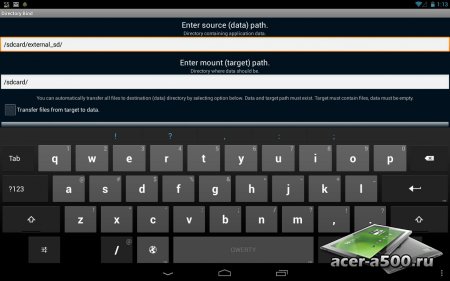
-В верхнем окне указывается место куда Вы будете переносить файлы, то есть это сама флешка
-В нижнем окне указывается место в телефоне откуда Вы будете переносить файлы
Для переноса игр (например от Gameloft) нужно всего лишь прописать (или же коротким нажатием и удерживанием строки адреса пути, вызываем встроенный в программу менеджер файлов с рут доступом, с его помощью можно указать) путь к папке в которую будете переносить, и только!
Программа НЕ ПЕРЕНЕСЁТ автоматом уже имеющиеся кэши, их нужно самим перекинуть на флешку по папкам. Либо установить галку в окошке Transfer files from target to data (перенос файлов в целевую папку), только после этого программа перенесёт все файлы сама по указанному пути. После указания пути жмём Add, после чего скрипт отображается в главном окне программы значком с изображением дискеты, так же видно для чего он создан.
ЦВЕТА ЗНАЧКОВ И ИХ ИНФОРМАЦИЯ ПОЛЬЗОВАТЕЛЮ:
-ЗЕЛЁНЫЙ - при удачном монтировании
-КРАСНЫЙ - при неудачном монтировании
-СЕРЫЙ - монтирование отключено
-СИНИЙ - ожидание доступности данных
В момент исполнения скрипта, вместо дискеты отображается стрелка. Программа может монтировать скрипты при запуске устройства, для автоматического монтирования установите напротив нужного Вам скрипта галку, см скрин:
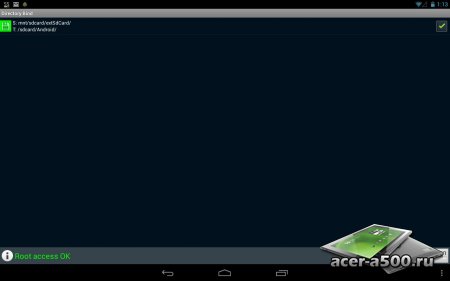
Описание пунктов в меню программы:
При подключении к USB, автор программы настоятельно рекомендует размонтировать все пути. Так как всё же существует возможность полного отключения флешки. Если это всё же произошло, то просто перезагрузите устройство.
Являюсь пользователем Galaxy S2, данная программа пришлась очень к стати. Все игры купленные в Google Play обновляются без проблем!
Скрипты висят в памяти, не тормозят систему и не "жрут" аккумулятор!
DirectoryBind работает на Android начиная с 2.3.3 и 4.0.x
Внимание!
Программа была разработана для Galaxy S2 и пути переноса указанные в теме соответствуют файловой системе данного телефона. На других андроид устройствах пути могут отличаться.
Например у меня пути выглядят так:
mnt/external_sd/Android/
/sdcard/Android/
как вы могли заметить я перенес на флешку всю папку андроид вместе с под папками, хотя автор программы от этого предостерегает но я рискнул и не пожалел теперь мне не нужно для каждого кеша или системной папки писать отдельный "бинд скрипт" ведь все кеши приложений автоматом сохраняются на карту ;) И еще если вы захотите сделать так же то для удобства зайдите в настройки (Preferences) и в пунктах "Default data path" и "Default target path" укажите те же пути для папок (mnt/external_sd/Android/) и (/sdcard/Android/) соответственно, так же если вдруг (хотя у меня было всего раз) после перезагрузки планшета в главном окне программы пропали скрипки "забиндиных" путей то перед тем как их создать заново удалите все файлы которые создались автоматом в папке про родителе (то есть путь которой во второй строке) ЧТОБ ОНА БЫЛА ПУСТА. В общем для более легкого понимания сути работы программы скажу так - вы как бы объединяете две папки в одну и удаляя что то из одной вы автоматом удаляете и в другой в то время как место занимается только в одной и та которую вы переносите на карту оставаясь на том же месте становится как бы ярлыком. И на последок скажу, что если сомневаетесь то сделайте резервную копию переносимых папок на компьютере например.
Лично мне она помогла настолько что я с экономил деньги на приобретении другого устройство так как в этом памяти стало жутко не хватать.
Скачать Apk -
P.S. Если вдруг (хотя маловероятно) программа не соединяет папки (проверить это можно путем создания в целевой папке - новой папки, и если она видна по обеим путям то все гуд) то попробуйте в путях к ним (целевым папкам) проставлять полные пути приставляя - mnt/... примерно так вместо - /sdcard/Android/ пробуйте написать - /mnt/sdcard/Android/ , так как для внешней сд карты может потребоваться полный путь начиная с папки "mnt" а для внутренней памяти нет. Или проблема может оказаться в том что вам самим придется копировать файлы из внутренней памяти во внешнюю соблюдая желательно при этом иерархию переносимой папки (чтоб не путаться), после чего очистить ту папку из которой мы все скопировали и повторить создание скрипта.
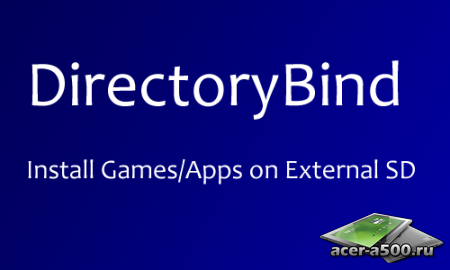
Для функционирования программы необходимы права root пользователя.
Краткое описание:
Перенос любых файлов и каталогов на microSD
Описание:
Автомонтирование при запуске устройства, автомонтирование/размонтирование при подключении к USB.
Данная программа переносит любые приложения на наружную карту памяти (microSD). Данный способ будет полезен тем, у кого устройство не смотря на то что установлены App2SD, Link2SD и прочие подобные программы и моды, сохраняет игры на внутреннюю память а не на флешку, как хотелось бы. Предлагаю Вашему вниманию способ переноса игр с кэшем на карту памяти. Этим способом можно перенести программы и ЛЮБЫЕ ИГРЫ с кэшами не только на карту памяти, но и на USB носитель подключенный через USB-OTG. Для переноса нужно точно знать путь каталога в котором находятся нужные Вам файлы и создать подобный каталог на флешке. По принципу переноса программа DirectoryBind схожа с GScript Lite, но тут всё проще. Автор программы свёл все манипуляции к минимуму для удобства, простоты пользования и понимания. Теперь не нужно быть знатоком программирования, а всего лишь правильно указать программе пути папок ВВОДА/ВЫВОДА. Стабильная бэта версия программы, требует наличия Root прав. И так, устанавливаем и запускаем DirectoryBind. Нажимаем меню и выбираем Add new entry, далее перед нами появляются два окошка в которых уже по умолчанию занесена часть пути, см. скрин:
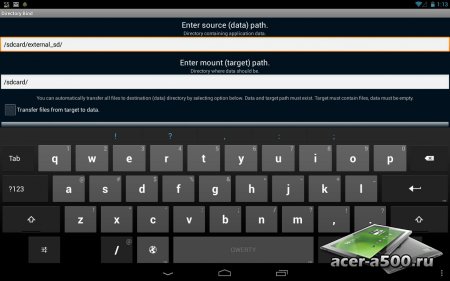
-В верхнем окне указывается место куда Вы будете переносить файлы, то есть это сама флешка
-В нижнем окне указывается место в телефоне откуда Вы будете переносить файлы
Для переноса игр (например от Gameloft) нужно всего лишь прописать (или же коротким нажатием и удерживанием строки адреса пути, вызываем встроенный в программу менеджер файлов с рут доступом, с его помощью можно указать) путь к папке в которую будете переносить, и только!
Программа НЕ ПЕРЕНЕСЁТ автоматом уже имеющиеся кэши, их нужно самим перекинуть на флешку по папкам. Либо установить галку в окошке Transfer files from target to data (перенос файлов в целевую папку), только после этого программа перенесёт все файлы сама по указанному пути. После указания пути жмём Add, после чего скрипт отображается в главном окне программы значком с изображением дискеты, так же видно для чего он создан.
ЦВЕТА ЗНАЧКОВ И ИХ ИНФОРМАЦИЯ ПОЛЬЗОВАТЕЛЮ:
-ЗЕЛЁНЫЙ - при удачном монтировании
-КРАСНЫЙ - при неудачном монтировании
-СЕРЫЙ - монтирование отключено
-СИНИЙ - ожидание доступности данных
В момент исполнения скрипта, вместо дискеты отображается стрелка. Программа может монтировать скрипты при запуске устройства, для автоматического монтирования установите напротив нужного Вам скрипта галку, см скрин:
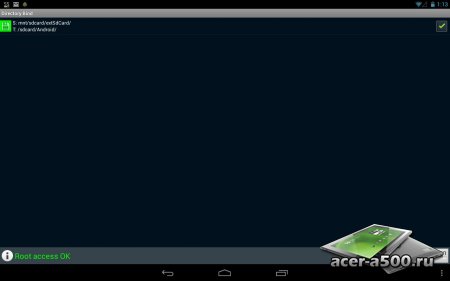
Описание пунктов в меню программы:
При подключении к USB, автор программы настоятельно рекомендует размонтировать все пути. Так как всё же существует возможность полного отключения флешки. Если это всё же произошло, то просто перезагрузите устройство.
Являюсь пользователем Galaxy S2, данная программа пришлась очень к стати. Все игры купленные в Google Play обновляются без проблем!
Скрипты висят в памяти, не тормозят систему и не "жрут" аккумулятор!
DirectoryBind работает на Android начиная с 2.3.3 и 4.0.x
Внимание!
Программа была разработана для Galaxy S2 и пути переноса указанные в теме соответствуют файловой системе данного телефона. На других андроид устройствах пути могут отличаться.
Например у меня пути выглядят так:
mnt/external_sd/Android/
/sdcard/Android/
как вы могли заметить я перенес на флешку всю папку андроид вместе с под папками, хотя автор программы от этого предостерегает но я рискнул и не пожалел теперь мне не нужно для каждого кеша или системной папки писать отдельный "бинд скрипт" ведь все кеши приложений автоматом сохраняются на карту ;) И еще если вы захотите сделать так же то для удобства зайдите в настройки (Preferences) и в пунктах "Default data path" и "Default target path" укажите те же пути для папок (mnt/external_sd/Android/) и (/sdcard/Android/) соответственно, так же если вдруг (хотя у меня было всего раз) после перезагрузки планшета в главном окне программы пропали скрипки "забиндиных" путей то перед тем как их создать заново удалите все файлы которые создались автоматом в папке про родителе (то есть путь которой во второй строке) ЧТОБ ОНА БЫЛА ПУСТА. В общем для более легкого понимания сути работы программы скажу так - вы как бы объединяете две папки в одну и удаляя что то из одной вы автоматом удаляете и в другой в то время как место занимается только в одной и та которую вы переносите на карту оставаясь на том же месте становится как бы ярлыком. И на последок скажу, что если сомневаетесь то сделайте резервную копию переносимых папок на компьютере например.
Лично мне она помогла настолько что я с экономил деньги на приобретении другого устройство так как в этом памяти стало жутко не хватать.
Скачать Apk -
P.S. Если вдруг (хотя маловероятно) программа не соединяет папки (проверить это можно путем создания в целевой папке - новой папки, и если она видна по обеим путям то все гуд) то попробуйте в путях к ним (целевым папкам) проставлять полные пути приставляя - mnt/... примерно так вместо - /sdcard/Android/ пробуйте написать - /mnt/sdcard/Android/ , так как для внешней сд карты может потребоваться полный путь начиная с папки "mnt" а для внутренней памяти нет. Или проблема может оказаться в том что вам самим придется копировать файлы из внутренней памяти во внешнюю соблюдая желательно при этом иерархию переносимой папки (чтоб не путаться), после чего очистить ту папку из которой мы все скопировали и повторить создание скрипта.